Garmin Forerunner 210 のバックライトはデフォルトでは light ボタンを押してから 8 秒程度で自動消灯してしまいますが、常時点灯させる方法 (手動で ON/OFF できるようにする方法) が 2 年ほど前の Garmin Forum のスレッドにありました。
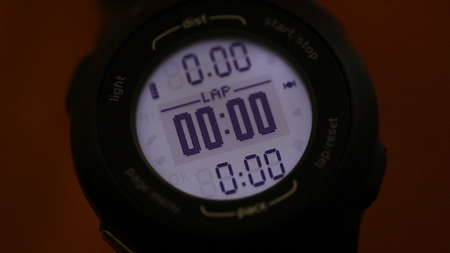
残念ながら、Auto Lap と連動して点灯 → 自動消灯を可能にするようなものではありません。
「手動で ON/OFF」したい方がどれだけいらっしゃるのかナゾですが、いちおう元スレッドと手順を載せておきます。
スレッド: Backlight and auto lap plea.
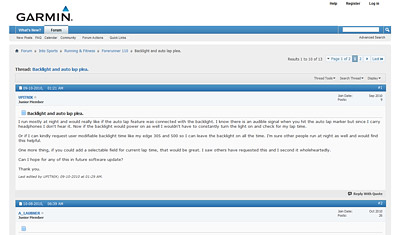
Thread: Backlight and auto lap plea.
手順
実際に自分で行った手順どおりに書いています。文末にも書いていますが、試す場合もしくは運用する場合は自己責任でお願いいたします。
-
上記フォーラム スレッド Backlight and auto lap plea. に行きます。
-
ページ中段あたりのファイルが添付されている書き込みを探します。書き込みしている方は名前の下に Garmin Product Support と書かれているので信用していいかと思います。
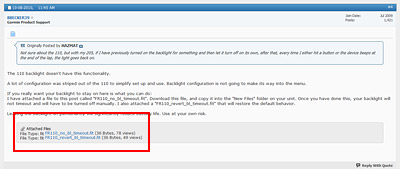
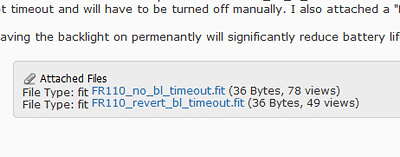
-
以下のふたつのファイルをダウンロードします。なおダウンロードするにはログインする必要があります。Garmin Connect のログイン ID とパスワードが使えます。
- FR110_no_bl_timeout.fit (36 Bytes, 78 views)
常時点灯を可能にするファイル (自動消灯しないようにするファイル) - FR110_revert_bl_timeout.fit (36 Bytes, 49 views)
デフォルトに戻すファイル (自動消灯 8 秒に戻すファイル)
- FR110_no_bl_timeout.fit (36 Bytes, 78 views)
-
Forerunner 210 とパソコンを USB ケーブルでつなぎ、Forerunner 210 を開きます。

フォルダやファイルが表示されますので、そのなかにある NewFiles というフォルダのなかにダウンロードしたファイル FR110_no_bl_timeout.fit を格納 (コピペ) することで常時点灯が可能になります。
なお、 FR110_revert_bl_timeout.fit はデフォルトに戻すためファイルなので一緒に入れないように!!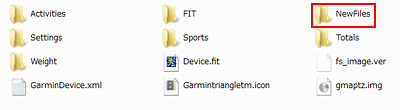
ちなみに格納したファイル FR110_no_bl_timeout.fit は 210 から USB ケーブルをはずすと NewFiles フォルダ内から消え去ります。
- 手順を整理しますと。。。
- 210 とパソコンを USB ケーブルでつなぐ
- 210 を開く
- NewFiles フォルダに FR110_no_bl_timeout.fit を格納する
- USB ケーブルをはずす
- light ボタンを押す → 点灯しっぱなし
- light ボタンを再度押す → 消灯
- 手動点灯モード搭載の Forerunner 210 になりました
- 自動消灯モード搭載の Forerunner 210 に戻すには。。。
- 210 とパソコンを USB ケーブルでつなぐ
- 210 を開く
- NewFiles フォルダに FR110_revert_bl_timeout.fit を格納する
- USB ケーブルをはずす
- light ボタンを押す → 8 秒で自動消灯
- 自動消灯モード搭載のフツーの Forerunner 210 になりました
注意点など
- ここで取り上げたフォーラムのスレッド自体は Forerunner 110 を対象にしたものですが、210 も同じような作りになっているということのようです。
このスレッドを見つけるきっかけとなったスレッドは A couple questions です。 - 手動で ON/OFF にした場合は消すまで (再度 light ボタンを押すまで) バックライトは点きっぱなしです。気をつけましょう。
- 試す場合もしくは運用する場合は、ひととおりスレッドをお読みになり自己責任でお願いいします。いかなる損害に関しても私は一切の責任を負わないものとします。
それでは、Enjoy Running !! 
[hr color="orange"]
Marathon Calculator
ボタンをクリックすると固定ページにジャンプします。
[col grid="3-1 first"][button link="http://www.photoclip.net/archives/marathon-calculator/#10-full" style="small light-blue"]10km のタイムから予想するあなたのフルマラソンのタイム[/button][/col] [col grid="3-1"][button link="http://www.photoclip.net/archives/marathon-calculator/#half-full" style="small light-blue"]ハーフのタイムから予想するあなたのフルマラソンのタイム[/button][/col] [col grid="3-1"][button link="http://www.photoclip.net/archives/marathon-calculator/#full-10-half" style="small light-blue"]フルマラソンのタイムから 10km、ハーフの目標タイムを予想[/button][/col]
[hr color="orange"]

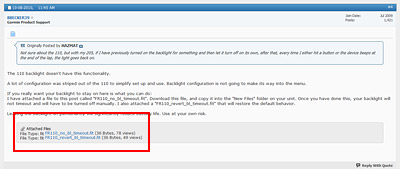
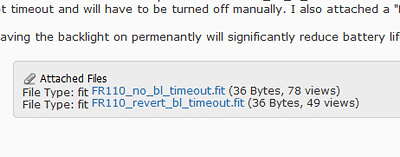

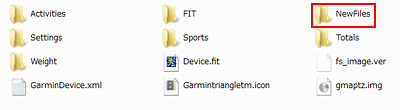


コメント